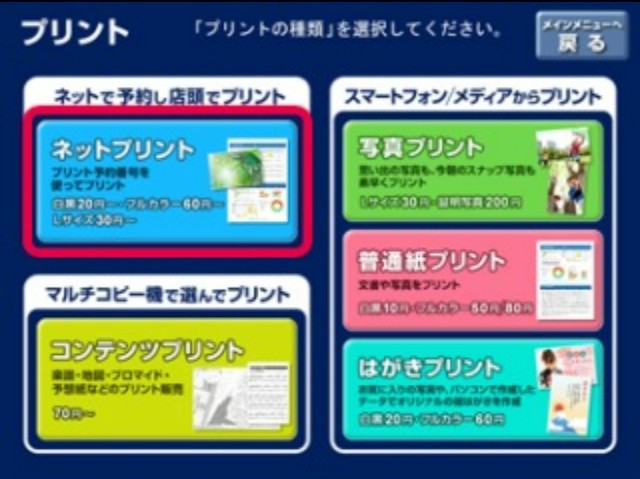こんばんは!
アパレルパターン無料ダウンロードサイト
<アール・ピー・エム・プランニング>
パターンナーのnoi@です。
今回は、
私のサイト
r-pm-planningのダウンロードのフンパンツ型紙をアップいたしましたので、
コンビニでプリントする❗仕方をブログに書きたいと思います。
☆☆☆☆
最後の最後の下の方にblog村の投票があります。
お役に立つブログ作成の励みになりますので、
一票よろしくお願い致します‼️
☆☆☆☆
=注意=
このサイトのフンパンツ以外はネットプリントではできません。(パソコンにダウンロードしてプリンターで設定して実物大(100%)でプリントする用です。)
★フンパンツのパターンはスマホにダウンロードしておいて下さい。
スマホダウンロード&ネットプリントお試し用商品もダウンロードしてください。
どこに保存されているかも確認しておけば、プリントもスムーズに進みます。
それでは、

まず、コンビニですが、皆さんの近所にもいろいろなコンビニさんがあると思いますが。。
型紙を実物大でプリントできるのが、セブンイレブンさんのネットプリントだけのようです。(私も今回調べて初めて知りました。)
他のコンビニさんのプリンターは、周りに余白ができて、96%に縮小されてしまいます。
なので、
セブンイレブンのネットプリントでのプリントの仕方と
携帯は、Androidになります。(私のスマホがAndroid携帯なので。。)
*セブンイレブンさんが近くに無い方・・ごめんなさい
*iphoneの方 ・・多少の違いはありますが、同じ要領でできるとおもいますが、詳しく説明できずごめんなさい。
では。
*アプリをダウンロードします。
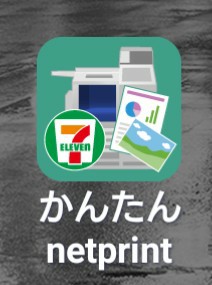
こちらの無料アプリでいいと思います。
*開いたら
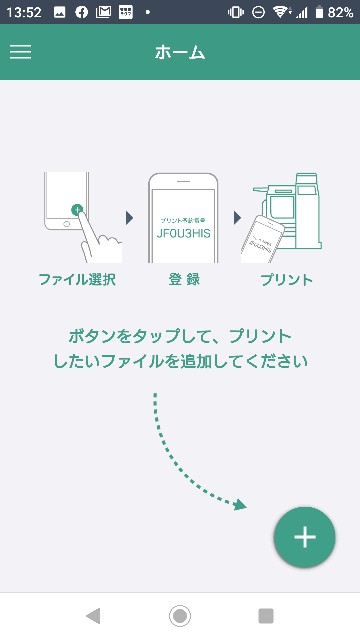
こちらの画面になりますので、右下のみどりの+ボタンを押して下さい。
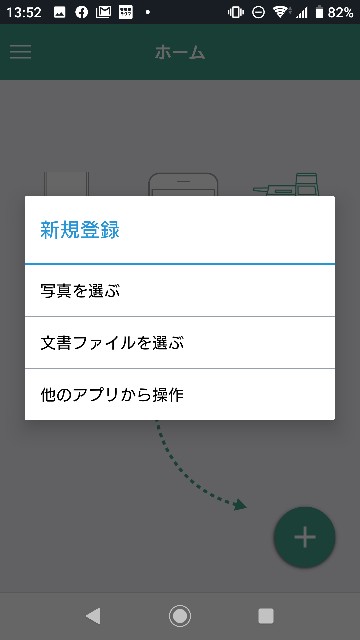
こちらの画面になります。
真ん中の
「文書ファイルを選ぶ」を押して下さい。
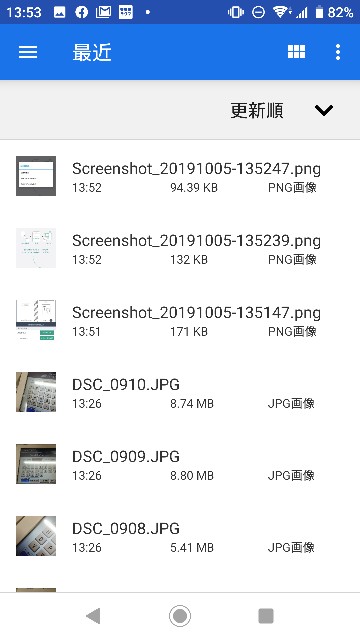
このような最近撮った写真などがでてきます。そこに型紙のpdfデータがあれば、それを選んで下さい。
無い場合は、左上の 三 を押して下さい。
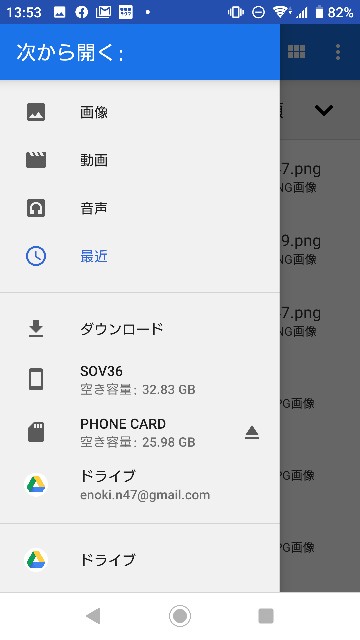
横から出て来ますので、ダウンロードか一番したのドライブにデータがありましたので開いて型紙データを選びます。
(皆さんも同じ場所にデータがあるかどうか、わからないのですが、なければ色々さがして見つけて下さい。)
見つけて選ぶ。
フンパンツは < raw-5.pdf >
お試し用は < マルチコピーテスト用 >
の2つです。
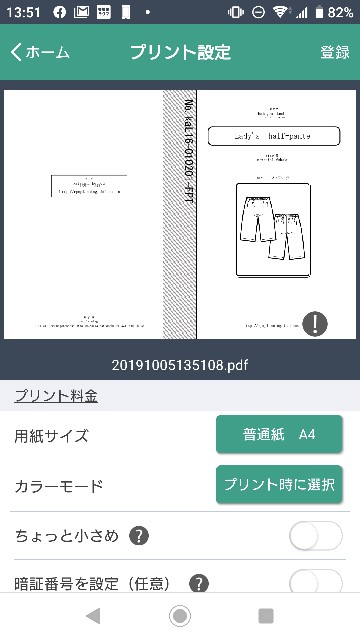
こちらの画面(データ画像は仮です)になりますので、データの中身が合っていて、
・用紙サイズは、普通紙 A4
・カラーモードは、そのままか白黒で、
・ちょっと小さめは、オンにしないでそのまま(白いまま)
あとは、なにもしないでいいです。
右上の登録を押す。
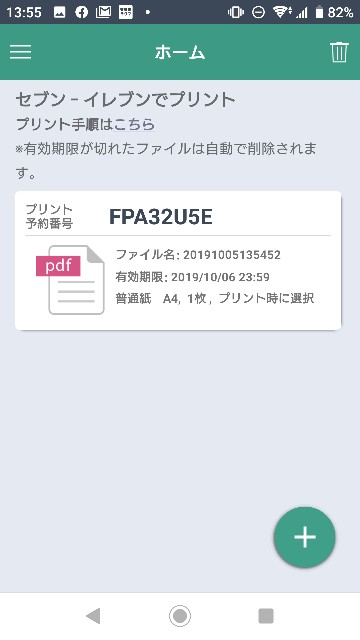
すると、プリント予約番号が発行されます。
ここまでは、家などでゆっくりとおこなって下さい。
予約番号ができたら、セブンイレブンに行ってプリンターの操作をしてください。
*次は、セブンイレブンのネットプリントの操作手順です。
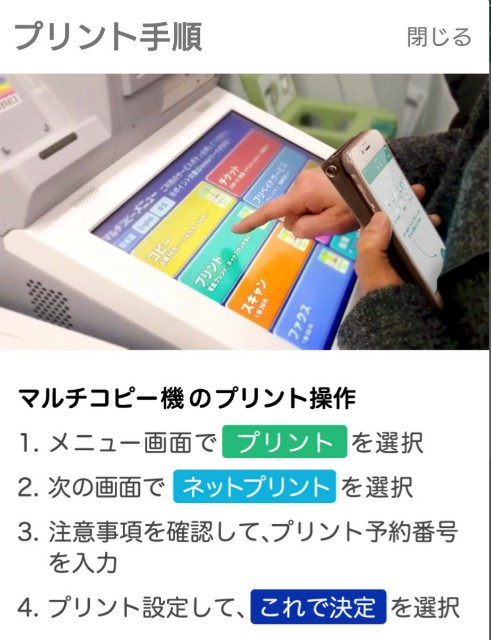
こちらが、手順です。
1.メニュー画面
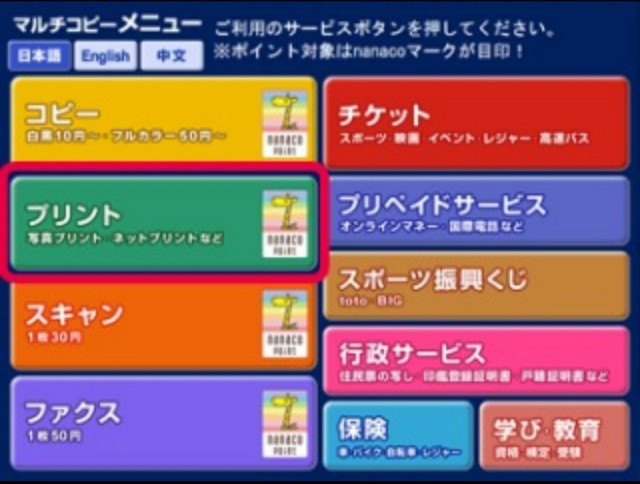
グリーンのプリントを押す。
2.プリント
ネットプリントを押す。
3.予約番号を入力する。
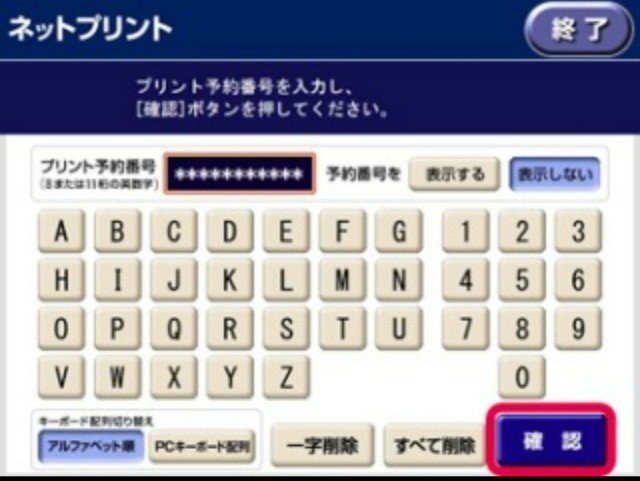
4.確認を押す。
あとは、枚数で料金がでるので、支払いして
印刷すれば出来上がりです。
今回色々調べましたが、なかなか上手くいかず、セブンイレブンに4回足を運びました。
皆さんまには、1回で出来るようにブログを書いたつもりですが、理解出来ましたでしょうか?
一度操作してわからないところがありましたら、またご質問くださいませ!
どうか、わからなくてもあきらめず、チャレンジしてください。
何か質問やお問い合わせがありましたら、
ブログ・フェイスブック・サイト・メルカリからよろしくお願い致します。
今回も
最後までご覧いただきありがとうございました。